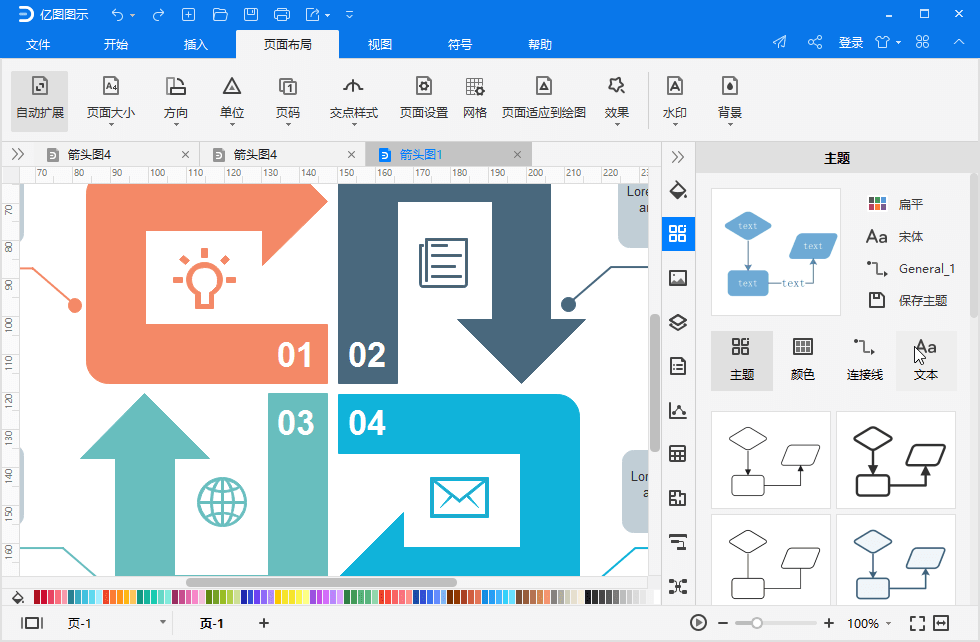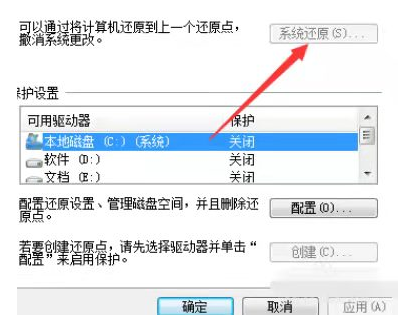32位系统下载步骤与详细教程
win10 32位系统优异的性能吸引了不少网友,有小伙伴想要给自己的电脑更换win10操作系统,但是不知道win10 32位系统怎么下载?今天小编就跟大家分享win10 32位系统下载步骤与详细教程,希望能帮到各位。
工具/原料:
系统版本:windows 10
品牌型号:外星人 Alienware m15R6
软件版本:小鱼一键重装软件
WEEX交易所已上线平台币 WEEX Token (WXT)。WXT 作为 WEEX 交易所生态系统的基石,主要用于激励 WEEX 交易平台社区的合作伙伴、贡献者、先驱和活跃成员。
新用户注册 WEEX 账户、参与交易挖矿及平台其他活动,均可免费获得 WXT 空投奖励。
方法/步骤:
32位系统下载步骤:
1、从官网下载小鱼一键重装软件到电脑上,运行程序,点击在线重装项目栏,选择需要安装的win10 32位系统,单击下一步。
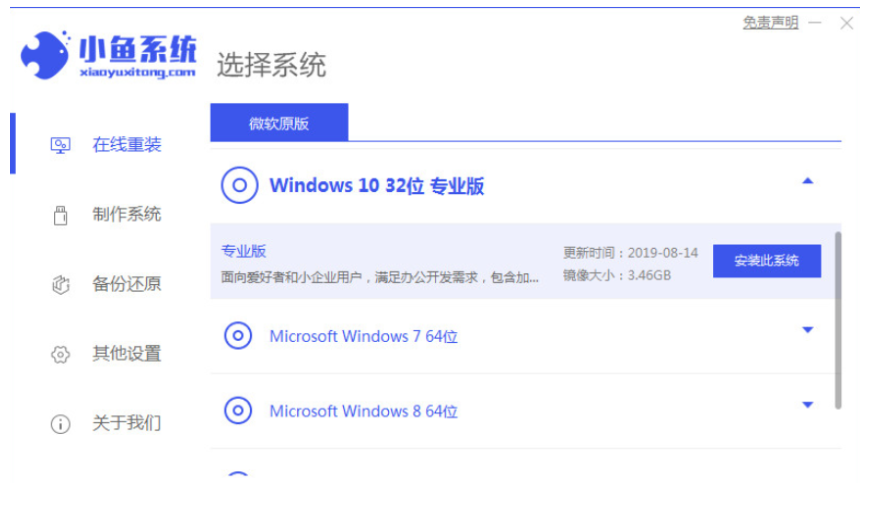
2、开始下载win10系统的镜像,耐心等待下载完成即可。
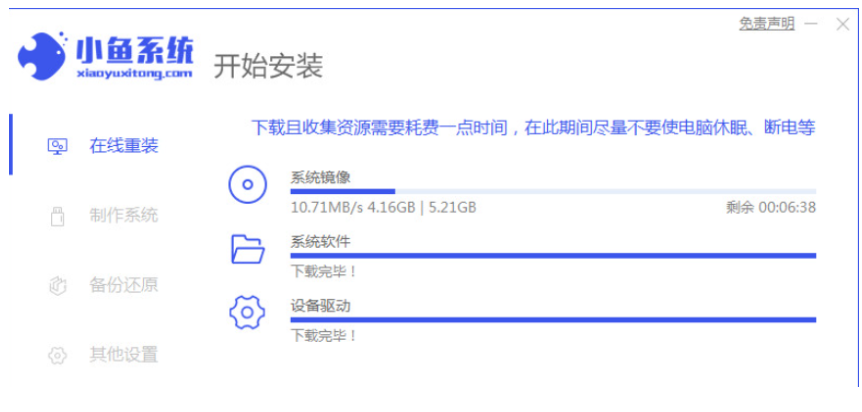
3、下载好之后进行环境部署再点击立即重启按钮。
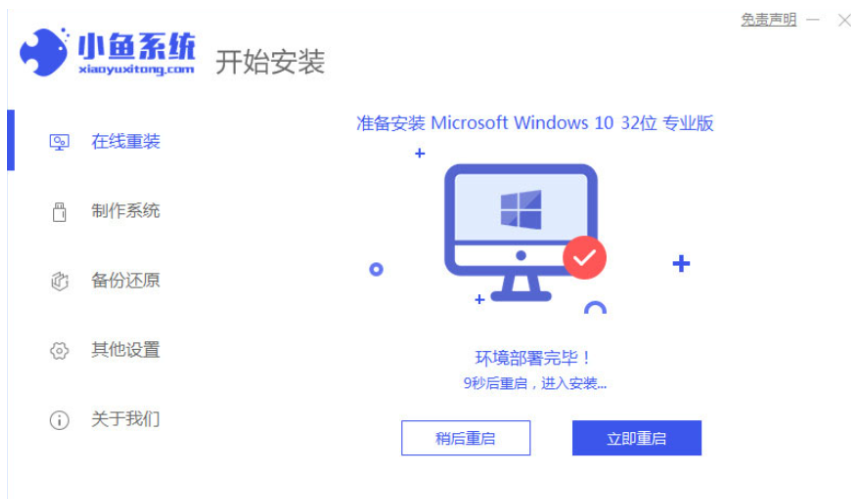
4、重启电脑后选择第二个进入小鱼的pe系统。
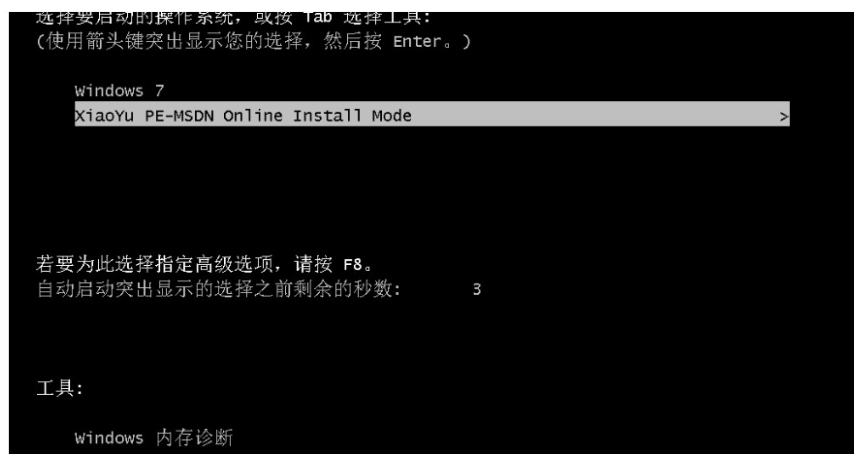
5、进入电脑pe界面继续进行系统的安装。
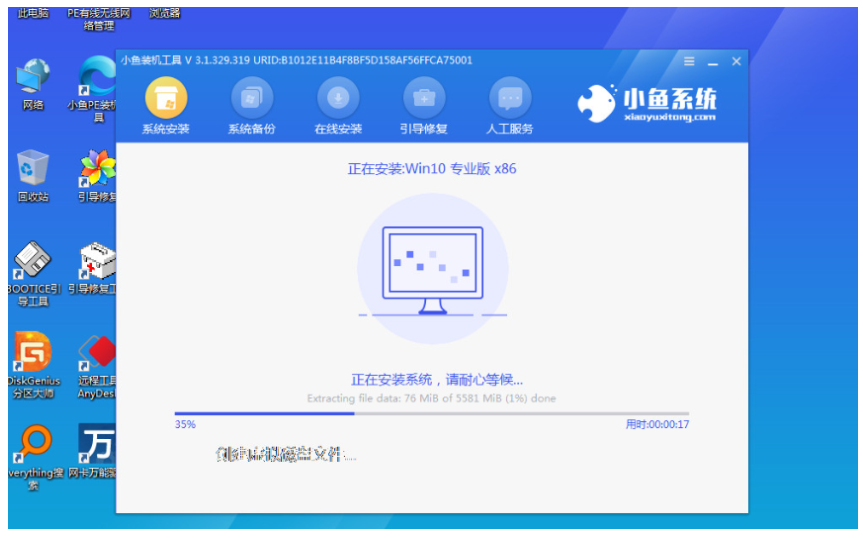
6、完成之后重启电脑。

7、正式进入进入win10界面。
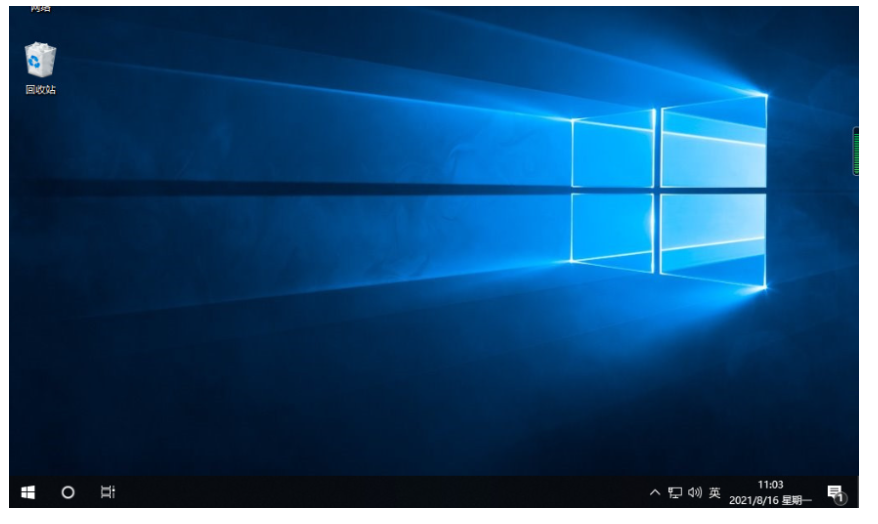
总结:
1、下载重装系统软件,选择系统下载;
2、下载完成后重启电脑;
3、进入pe系统安装系统,最后重启即可。
本站资源均来源于网络或网友投稿,部分资源未经测试,难免存在BUG,所有资源只限于学习研究,不得商用。如使用本站下载的资源造成任何损失或发生侵权行为,均与本站无关。如不接受本声明请勿下载!本站资源如有侵权,请联系QQ:497149677核实后立即删除!
最客资源网 » 32位系统下载步骤与详细教程
最客资源网 » 32位系统下载步骤与详细教程